Paramètres du plug-in de traduction simulée
Le plug-in de traduction simulée memoQ fonctionne comme un plug-in de traduction automatique, mais il ne traduit pas le texte. Cela simule la traduction.
La traduction simulée est utile dans la localisation de logiciel. Vous pouvez créer une "traduction" qui est visiblement différente du texte source. Cela facilite l’identification des chaînes sources qui n’ont pas été importées pour traduction.
La traduction simulée est également utile pour vérifier si la traduction s’adaptera à l’espace disponible. Vous pouvez ajouter plus de caractères à la sortie, ou joindre et diviser des mots pour imiter les caractéristiques de la langue cible. Cela vous aide à simuler une situation où la traduction devient plus courte ou plus longue que le texte source.
La traduction simulée peut également être utile si vous souhaitez tester si vos exportations de documents. Vous avez peut-être utilisé un filtre compliqué pour importer votre document, et afin de simuler l’exportation du document entièrement traduit, vous pouvez utiliser le plug-in de traduction simulée. Cela vous évite le problème de ne pas pouvoir exporter vos fichiers finals.
Comment se rendre ici
-
En haut de la fenêtre memoQ, cliquez sur l’icône de la Console de gestion des ressources
 . La fenêtre Console de gestion des ressources s’ouvre.
. La fenêtre Console de gestion des ressources s’ouvre. -
Dans la liste des URL du serveur, choisissez ou tapez l’adresse du serveur.
Si vous voulez voir uniquement les ressources locales, choisissez Mon ordinateur, et cliquez sur le bouton Sélectionner
 .
. -
Dans le panneau de gauche, cliquez sur l’icône des Paramètres de TA
 . Le volet Paramètres de TA s’ouvre.
. Le volet Paramètres de TA s’ouvre.Si vous avez des projets avec plus d’une langue cible, vous pouvez choisir une langue dans la liste déroulante de la langue cible dans le coin supérieur droit.
Si vous souhaitez utiliser les mêmes paramètres de TA pour toutes les langues cibles, ne changez pas la valeur par défaut(Toutes les langues).
-
Sélectionnez la ressource des Paramètres de TA, et cliquez sur Modifier sous la liste.
-
Dans l’onglet Services, trouvez le plug-in et cliquez sur son segment.
-
Si elle est active, cliquez sur son segment pour ouvrir la Paramètres du plug-in de traduction simulée fenêtre.
-
S’il est grisé, cliquez sur son segment une fois pour l’activer, puis cliquez à nouveau pour ouvrir les paramètres.
-
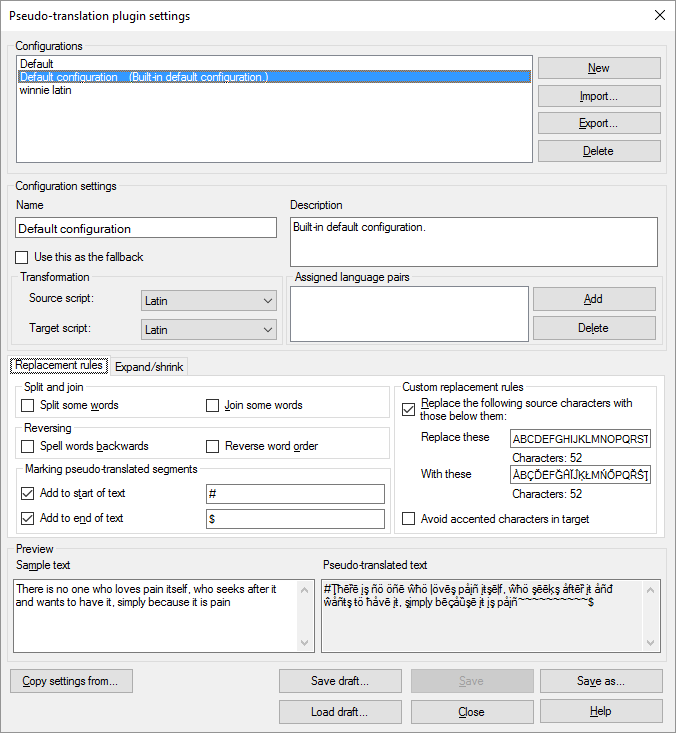
Que pouvez-vous faire?
Vous pouvez avoir plusieurs configurations différentes pour la traduction simulée. Vous pourriez avoir besoin de différentes traductions simulées pour différentes langues ou pour différents types de documents.
- Sous Nom, vous pouvez choisir un nom pour la configuration. Pour commencer une nouvelle configuration: Haut à droite, cliquez sur Nouveau.
Vous pouvez "cloner" une traduction simulée de configuration: Après avoir créé une nouvelle configuration, vous pouvez copier les paramètres d’une autre configuration. En bas, cliquez sur Copier les paramètres de. La fenêtre Paramètres de copie s’ouvre. Cliquez sur le nom d’une autre configuration, puis cliquez sur Copier les paramètres.
Impossible de modifier la configuration integrée par défaut : memoQ 8.1 et supérieur sont livrés avec une configuration par défaut préétablie. Vous ne pouvez pas enregistrer les modifications à cela, mais vous pouvez cloner les paramètres dans de nouvelles configurations.
- Tapez une description . Il est important parce que d’autres peuvent vouloir l’utiliser, et ils doivent savoir pour quoi il est bon. Parlez du type de document, par exemple.
- Choisissez les paires de langues pour la configuration. S’il n’y a pas de paire de langues, memoQ n’utilisera pas cette configuration pour la traduction simulée. Pour ajouter une nouvelle paire de langues, cliquez sur Ajouter. La fenêtre Sélectionner la paire de langues s’ouvre. Choisissez une langue dans la langue source et dans la liste déroulante de la langue cible. Cliquez sur Sélectionner.
- Le pseudo-traducteur peut transformer le texte en un autre script ou système d’écriture. Assurez-vous que les paramètres du script correspondent à la langue source et à la langue cible. Sous Transformation, choisissez un système d’écriture dans la zone déroulante du script Source et du script Cible (s’ils ne sont pas en alphabet latin).
Une fois que vous avez configuré les paramètres, vous pouvez établir les règles pour brouiller le texte.
D’abord, memoQ peut remplacer des caractères et modifier des mots.
Il peut diviser et joindre des mots au hasard, épeler les mots à l’envers, et même écrire les mots dans l’ordre inverse. De plus, il peut ajouter des caractères au début et à la fin des segments traduits. Vous pouvez activer ou désactiver ces modifications sous Règles de remplacement:
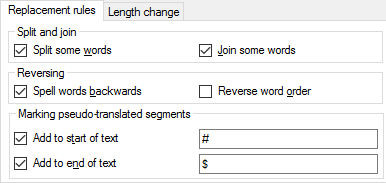
Vous pouvez également établir des règles de remplacement personnalisées. Just avoir raison right:
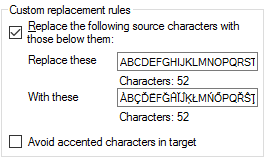
Pour activer cela, cochez la case Remplacer sous les règles personnalisées de remplacement. Alors memoQ remplacera certains caractères dans le texte.
Vous pouvez faire en sorte que la traduction simulée ressemble davantage à la langue cible hypothétique. Tapez les caractères originaux dans la zone Remplacer ces caractères. Tapez les caractères de remplacement dans cette zone. Tapez le même nombre de caractères dans les deux zones. memoQ remplace le premier caractère dans Remplacez ceux-ci par le premier caractère dans Avec ceux-ci, et ainsi de suite.
Si votre langue cible est l’anglais, ou toute autre langue qui n’utilise pas de caractères accentués, il n’est pas réaliste de permettre des caractères accentués dans la sortie simulée. Pour désactiver les caractères accentués dans la sortie, cochez la case Ne pas accentuer les caractères cibles.
Enfin, memoQ peut changer la longueur du texte. Pour le configurer, cliquez sur l’onglet Développeur/réduire:
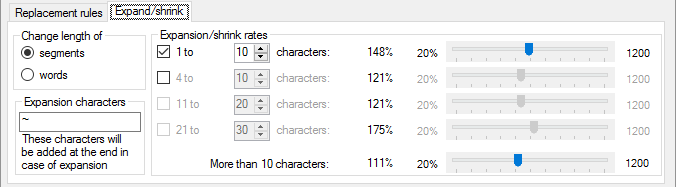
Selon la longueur des mots sources, vous pouvez demander à memoQ d’ajouter des caractères (ou d’enlever des caractères) lorsqu’il produit la sortie simulée.
D’abord, choisissez où modifier la longueur - est-ce que memoQ doit changer la longueur des segments ou des mots? Choisissez des segments ou des mots sous Modifier la longueur de.
Et si memoQ doit étendre des mots ou des segments, quels caractères doit-il utiliser? Tapez ces caractères dans la zone Caractères d’extension. Plus tard, cela vous aidera à trouver les mots ou segments étendus dans les documents.
Enfin, spécifiez le changement de longueur en utilisant les curseurs. Si vous réglez la longueur à plus de 100%, memoQ insérera des caractères de la zone Caractères d ’extension. Si vous réglez la longueur à moins de 100%, memoQ retirera des caractères au hasard. L’échelle est logarithmique, ce qui vous permet d’ajuster plus précisément l’expansion/la contraction dans la plage habituelle de 20 à 200%.
Aperçu: Pendant que vous travaillez sur les paramètres de remplacement et de longueur, regardez les zones d’aperçu en bas. Sous le texte traduit par Pseudo, memoQ affiche toujours la sortie que les paramètres actuels produiraient. Sous le texte d ’exemple, vous pouvez modifier le texte et voir comment la sortie pseudo-traduite change.
Pour enregistrer votre configuration incomplète, afin que vous puissiez continuer à travailler dessus plus tard: Cliquez sur Enregistrer l’ébauche. Une fenêtre Enregistrer sous s’ouvre, et memoQ enregistre un fichier XML.
Pour charger une configuration, cliquez sur Charger le brouillon. Une fenêtre ouverte apparaît, où vous pouvez spécifier le même fichier XML. Une nouvelle configuration non enregistrée sera créée, et vous pourrez la compléter. Cliquez sur Enregistrer lorsque vous êtes prêt, et memoQ validera la configuration.
Ressource locale uniquement Vous ne pouvez le faire que lorsque vous modifiez un profil de paramètres de TA local. Les profils sur un serveur ne vous permettront pas de sauvegarder ou de charger des ébauches.
Il ne peut y avoir qu’une seule configuration pour chaque paire de langues. Si vous devez créer une configuration différente pour une paire de langues, mais que vous ne voulez pas perdre votre ancienne configuration, exportez-la: Cliquez sur Exporter. memoQ va l’enregistrer dans un fichier XML. Vous pouvez choisir le dossier et le nom pour le fichier XML. Après cela, créez votre nouvelle configuration et attribuez-lui la même paire de langues.
Plus tard, si vous souhaitez utiliser la configuration précédente, il suffit de l’importer à nouveau: Cliquez sur Importer.
Vous pouvez également utiliser Exporter et Importer pour copier les configurations entre ordinateurs. En particulier, si vous souhaitez configurer la traduction simulée sur un memoQ TMS, vous devrez exporter les configurations dont vous avez besoin. Ensuite, sur le serveur, copiez-les dans C:\ProgramData\MemoQ Server\Plugins\MemoQ.PseudoMT\.
Ressource locale uniquement Vous ne pouvez le faire que lorsque vous modifiez un profil de paramètres de TA local. Les profils sur un serveur ne vous permettront pas d’exporter ou d’importer des configurations.
Génère des suggestions d’auto-substitutions: Si la traduction simulée est activée, memoQ proposera une suggestion « auto-traduit » pour tous les segments.
Lorsque vous avez terminé
Enregistrer les paramètres dans la configuration actuelle: Cliquez sur Enregistrer. Assurez-vous que la configuration liste certaines paires de langues. La traduction simulée ne fonctionnera que s’il existe une configuration qui correspond à la paire de langues actuelle.
Ou, enregistrez les paramètres actuels dans une nouvelle configuration: Cliquez sur Enregistrer sous. Dans la fenêtre qui s’ouvre, tapez le nom de la nouvelle configuration, et cliquez sur Enregistrer.
Pour enregistrer les paramètres et revenir à l’onglet Ressources par défaut de la fenêtre Options (ou à la Console de gestion des ressources): Cliquez sur OK, puis cliquez à nouveau sur OK.
Pour revenir à l’onglet Ressources par défaut de la fenêtre Options (ou à la Console de gestion des ressources), sans enregistrer les nouveaux paramètres: Cliquez sur Annuler, puis cliquez à nouveau sur Annuler.
Utiliser la sortie de TA dans l’éditeur de traduction:
- Ouvrir un projet avec une paire de langues prise en charge.
- À gauche de l’Accueil ou de l’écran du projet en ligne memoQ, cliquez sur Paramètres.
- Dans la barre supérieure, cliquez sur l’icône Paramètres de TA
 .
. - Choisissez le profil de TA dans le projet, ou celui que vous souhaitez ajouter au projet. En dessous de la liste, cliquez sur Éditer.
- Sur l’onglet Services de la fenêtre Modifier les paramètres de traduction automatique, cochez la case du plug-in à gauche.
- Sur l’onglet Paramètres de la fenêtre Modifier les paramètres de traduction automatique, dans la zone Résultats, choisissez un paramètre autre que Désactivé.
- Ouvrez un document pour édition, et voyez les suggestions traduites par machine.
Utiliser la sortie de TA dans la prétraduction:
- Ouvrir un projet avec une paire de langues prise en charge.
- À gauche de l’Accueil ou de l’écran du projet en ligne memoQ, cliquez sur Paramètres.
- Dans la barre supérieure, cliquez sur l’icône Paramètres de TA
 .
. - Choisissez la ressource des Paramètres de TA dans le projet, ou celle que vous souhaitez ajouter au projet. En dessous de la liste, cliquez sur Éditer.
- Sur l’onglet Services de la fenêtre Modifier les paramètres de traduction automatique, cochez la case du plug-in à gauche.
- Sur l’onglet Paramètres de la fenêtre Modifier les paramètres de traduction automatique, sélectionnez le plug-in dans le menu déroulant Prétraduction.
- Exécuter la prétraduction. Dans la fenêtre de pré-traduction et de statistiques, cochez la case Utiliser la traduction automatique s’il n’y a pas de correspondance de mémoire. (memoQ se souviendra de cela.)